Hur man blandar Windows 11 bakgrundsbild med några minuters mellanrum
att ställa in bildspelet för sina favoritbilder som skrivbordsbakgrund är en av de coolaste förmånerna för varje Windows 10-användare. I Windows 10 behöver du bara välja flera bilder och ställa in dem som bakgrund och Windows börjar blanda dessa bilder med ett regelbundet intervall på användarens skrivbord. I Windows 11 kan du njuta av samma fördel.
blanda Windows 11 bakgrundsbild med några minuters mellanrum
det är väldigt enkelt att ordna dina favoritbilder som de blandade bakgrundsbilderna på ditt Windows 11-skrivbord.
1. Högerklicka först på skrivbordet och tryck på ”Anpassa”.
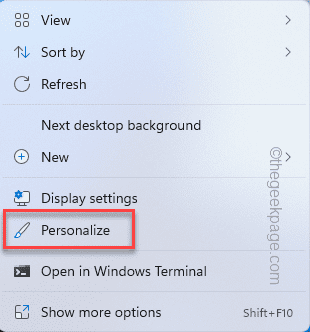
inställningsfönstret öppnas.
2. På höger sida trycker du på” bakgrunden ” för att redigera den.
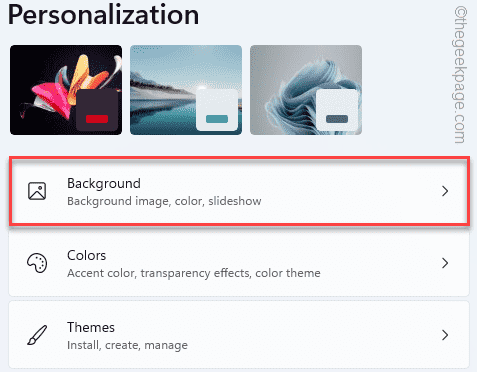
3. Nu, i den högra rutan, tryck på rullgardinsmenyn och välj ”bildspel” i rullgardinsmenyn med alternativ.
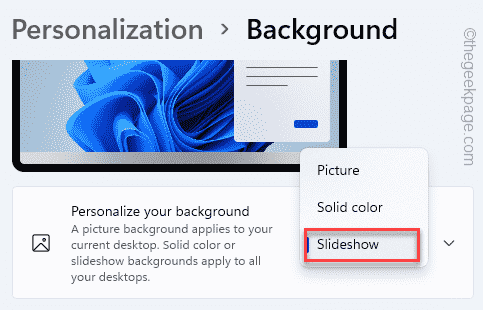
4. När du har valt ”bildspel”, expandera alternativet ”Anpassa din bakgrund”.
5. Tryck sedan på ”Bläddra”.
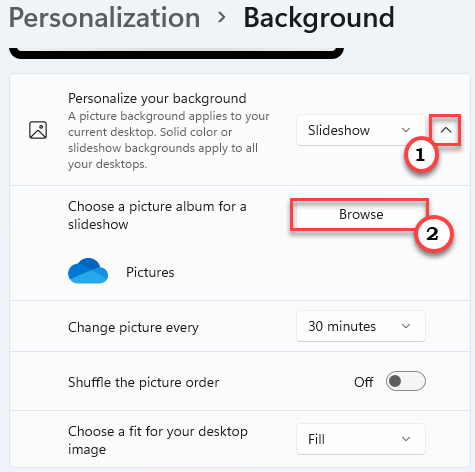
6. Välj sedan en mapp som innehåller dina favoritpicuters.
7. Klicka sedan på”Välj den här mappen”.
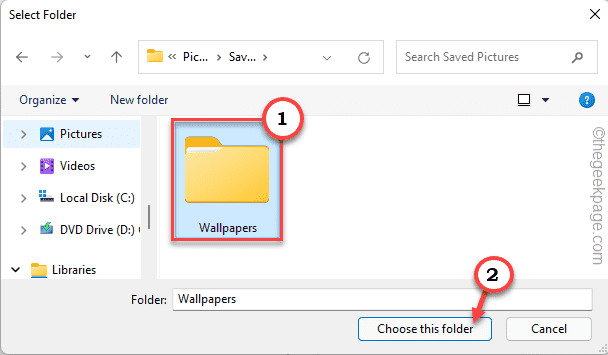
på så sätt kan du ställa in bilderna till bildspel på skrivbordet.
justera tidsintervallet –
8. Du kommer att se alternativet ”Ändra bild varje”.
9. Tryck nu på rullgardinsmenyn och ställ in timern till vilket tidsintervall du föredrar (vi har valt ”1 minut”).
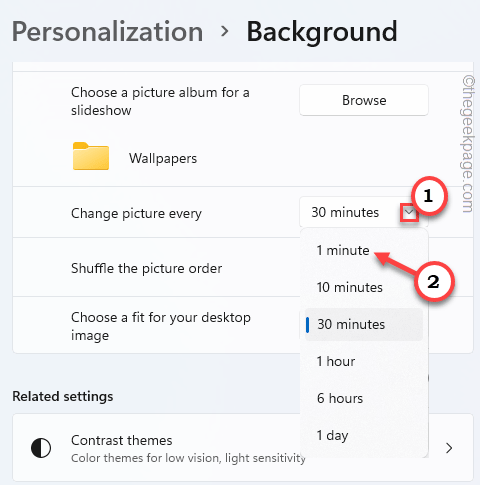
justera passformen på tapeten –
10. Se till att” blanda bildordningen ”till”på”.
11. Ställ nu in ”Välj en passform för din skrivbordsbild”.
12. Här kan du välja vilken typ av passform du vill ha för tapeten. (Vi har valt typen ’fyll’).
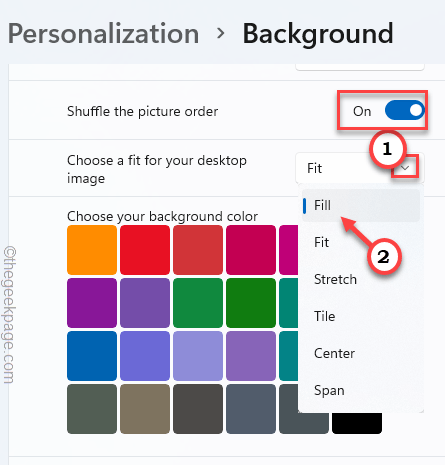
när du har gjort detta stänger du inställningarna.
OBS –
om du antar detta på en bärbar dator ser du ett ytterligare alternativ.
du kan växla alternativet ”Tillåt bildspel när batteriet är på” så att Windows inte stoppar bildspelet när din bärbara dator körs på batteriet.
den här bildspelsfunktionen på skrivbordet kan ta ut sin avgift på ditt batteri eftersom den förbrukar batteriström som bakgrundsprocess. Så om batteriet tar slut, stäng bara av ”Tillåt bildspel när du är på batteriström”.
så här ställer du in en uppsättning bilder som ett bildspel på Windows 11
förutom att använda inställningar finns det ett mycket enkelt sätt att du kan ställa in vilken mängd picuters som ett bildspel på ditt Windows 11-skrivbord.
1. Öppna mappen som innehåller de bilder du vill använda.
2. Välj nu alla picuters du vill ha och högerklicka på de valda.
3. Därefter trycker du på”Ange som skrivbordsbakgrund”.
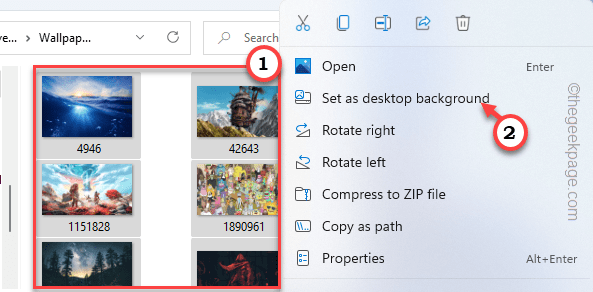
det är det! Dessa bilder kommer att börja visas som ett bildspel på skrivbordet. Du kan ytterligare justera tidsintervallet enligt stegen som nämnts tidigare.
4. Du kan också växla skrivbordsbakgrunden manuellt. Högerklicka bara på skrivbordet och tryck på ”Nästa skrivbordsbakgrund”.
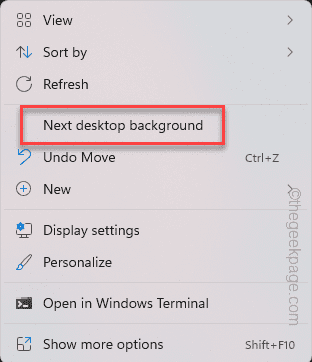
detta växlar omedelbart skrivbordsbakgrunden.
Dessutom kan du prova de nya teman på din Windows 11. Det finns massor av coola teman för Windows 11. Du kan ladda ner någon av dessa och använda dem genom att följa dessa enkla steg.
1. Öppna Windows 11 teman butik.
2. Tryck på något tema du vill installera på ditt system.
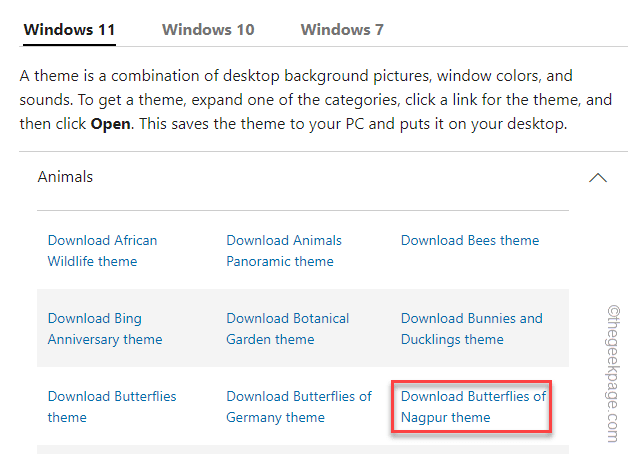
vänta tills nedladdningsprocessen är klar.
3. Därefter dubbelklickar du på den nedladdade temafilen.
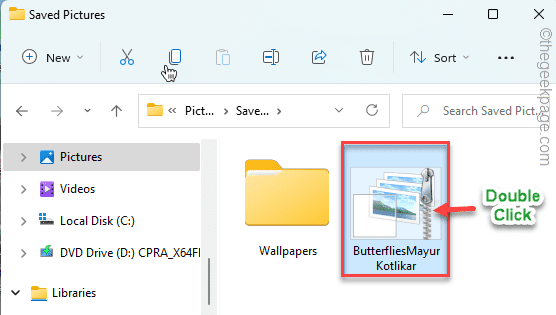
Windows packar upp temafilen.
4. Högerklicka nu på skrivbordet och tryck på ”Anpassa”.
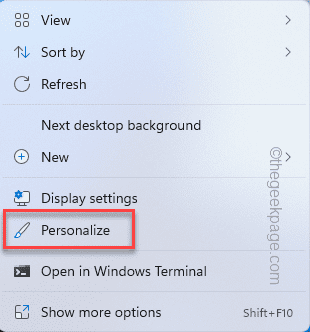
5. När inställningarna öppnas trycker du på” teman ” på höger sida.
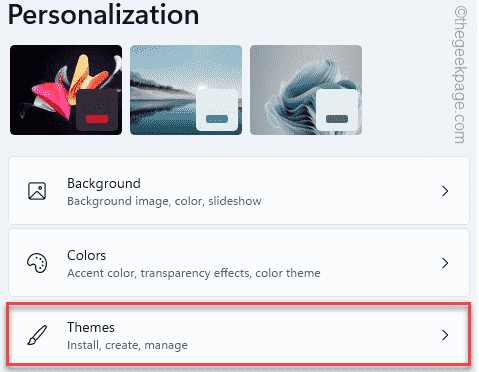
6. Här kommer du att märka det nya temat i listan över teman.
7. Tryck sedan på det tema du just har laddat ner.
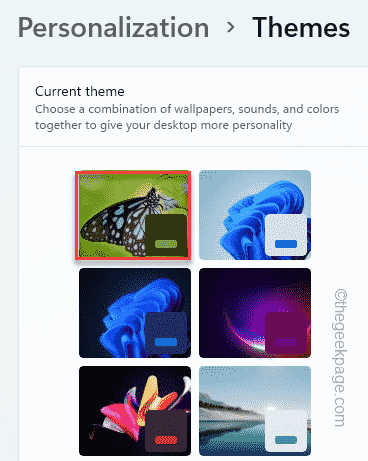
det är det! Windows laddar nu det nya temat Tillsammans med den anpassade färgpaletten för att ge ett helt nytt utseende på skrivbordet.

Sambit är en mekanisk ingenjör av kvalifikation som älskar att skriva om Windows 10 och lösningar på konstigaste möjliga problem.




